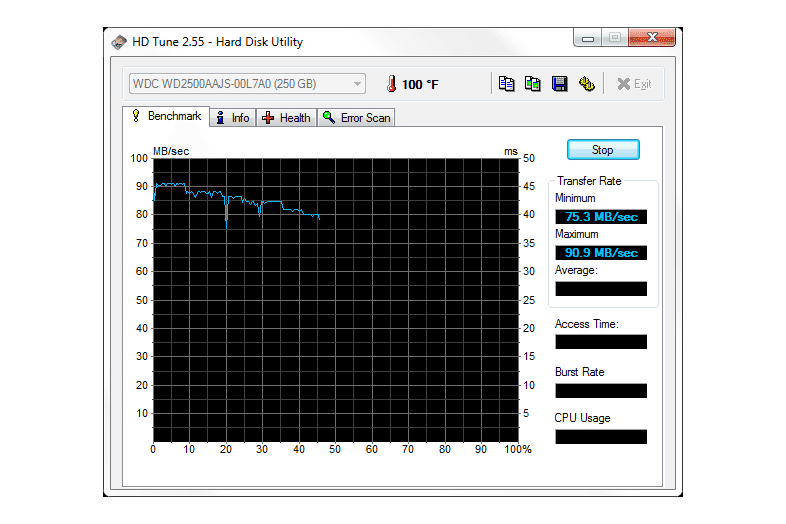Как пользоваться программой HD Tune
HD Tune — программа для контроля жесткого диска и работы с ним. Интерфейс программы крайне удобен и прост, а функциональность позволяет значительно расширить базовые возможности стандартного софта по управлению HDD, установленного на ПК.
Функционал HD Tune
Благодаря интуитивному и упрощенному интерфейсу программа может быть легко освоена новичком, а ее функционал делает утилиту полезной и для уверенных профессионалов.
Применение HDTune обеспечивает следующие параметры:
- Проведение тестов производительности для жесткого носителя.
- Тестирование кэш-памяти.
- Получение обобщенной информации о результатах проверки.
- Проверки поверхности HDD на наличие ошибок и кластерных повреждений.
- Технология S.M.A.R.T. позволяет более тщательно осуществлять анализ.
- Сканируется каждый отдел независимо друг от друга.
- Наблюдение за температурой нагрева диска.
Приведем для примера следующую модификацию программной утилиты HDTune Version 5.00. Отличительная черта этой программы в том, что пользователь может выбрать бесплатное использование, которое доступно в течение 15 суток. Работа доступна в пилотном режиме Demo-версии.
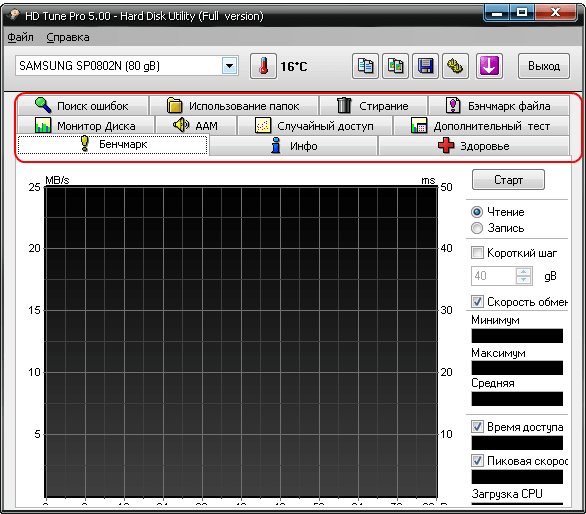
Сравнение Pro и Demo-версии
Сравнительные параметры приведены в таблице:
| Функционал | HD Tune Pro | HD Tune Free |
| Тест производительности (только для чтения) | да | да |
| Тест производительности (запись и настройка) | да | нет |
| Данные о диске | да | да |
| Технология емкостного сканирования S.M.A.R.T. | да | да |
| Поиск ошибок | да | да |
| Объем пространства, занятого файлами и папками | да | нет |
| Полное стирание данных | да | нет |
| Многоуровневое тестирование каждого отдела | да | нет |
| Проверка и сканирование в постоянном режиме | да | нет |
| Регулировка уровня шума | да | нет |
| Проверка съемных накопительных устройств | да | нет |
| Отчет по температуре | да | нет |
Мануал HD Tune
HD Tune является полностью русифицированной программой с очень простым интерфейсом, который подойдет продвинутым системщикам и частным владельцам ноутбуков и компьютеров.
Как было приведено в сравнительной таблицы, для бесплатной пилотной версии открыты следующий функциональные параметры:
- Полное сканирование всего объема HDD.
- Тест производительности (чтение данных).
- Комплектование информации о носителе.
- S.M.A.R.T. — технология.

Загрузка и установка
Утилиту необходимо скачать.
Далее скаченный файл открывается, выполняется простая установка (несколько «далее» и «готово»).
Важно! Русифицированную версию невозможно скачать на официальном сайте, она размещена только по ссылке ниже.
Поиск ошибок жесткого диска
Необходимо кликнуть вкладу — «Error Scan» и выполнить следующий алгоритм:
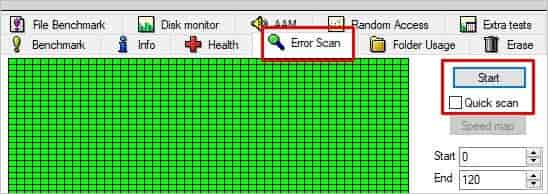
- Кликаем «Start», проверка начинается.
- Ожидаем ее окончания. Прерывание полностью сотрет весь прогресс сканирования.
Поле для галочки «Quick scan» позволяет провести поверхностную проверку на наличие повреждений. Кластерные повреждения и серьезные ошибки могут быть найдены только при полном режиме сканирования.
Полное удаление информации без возможности восстановить
Если информацию удалить в «корзину», а после очистить ее – то это не сотрет данные с магнитной поверхности самого HDD. Есть различные способы, как «поднять» эту информацию. Поэтому данная утилита прекрасно подойдет для полного удаления компромата.
Необходимо кликнуть по вкладе «Erase».
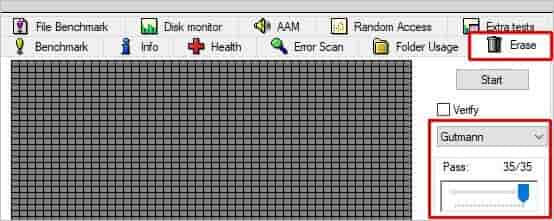
Откроется диалоговое окно, в котором необходимо выбрать режим удаления – «Gutmann», после необходимо нажать на кнопку «start».
Процедура длительная, но файлы не подлежать восстановлению после ее окончания.
Тест производительности
Работа со вкладкой «Benchmark». Необходимо выбрать тип проверки диска утилитой:
- Read — скорость чтения диска.
- Write — Скорость записи данных на диск.
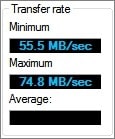
Проверка начинается после нажатия на «Start», а данные отчета выводятся в отдельное диалоговое окно.
Мы познакомились с очень простой и удобной утилитой, которая позволит не только «продлить» жизнь жесткому диску, но и расширить базовые возможности, представленные в рамках софтовых операционных систем персонального компьютера.
Источник: kevin-seoshnik.ru
HD Tune — сканирование жесткого диска

Обновлено: 13.02.2018 Опубликовано: 2016 год или раньше
| Скачать бесплатно с официального сайта последнюю версию. |
Описание
HD Tune — утилита для работы с жестким диском. С ее помощью можно проверить носитель на наличие физических ошибок (бэд-секторов), безвозвратно удалить данные, провести тест производительности, измерить температуру жесткого диска и многое другое. Список всех возможностей и сравнение версии Pro с версией Free:
| Тест производительности (чтение) | + | + |
| Тест производительности (запись) | + | — |
| Информация о носителе | + | + |
| S.M.A.R.T. | + | + |
| Сканирование на ошибки | + | + |
| Информация о занимаемом папками пространстве | + | — |
| Безвозвратное удаление данных | + | — |
| Тест производительности чтения и записи файлов разных размеров | + | — |
| Расширенное тестирование | + | — |
| Перманентный мониторинг накопителя | + | — |
| Управление уровнем акустического шума (AAM) | + | — |
| Внешние накопители | + | — |
| Статистика по температуре | + | — |
Как пользоваться
Как сказано выше, функциональные возможности программы зависят от ее версии. Если использовать бесплатную, то доступны следующие функции: сканирование жесткого диска, тест производительности (только на чтение), просмотр информации о диске и проведение оценки состояния (S.M.A.R.T.).
Для начала скачайте необходимую версию (платная — hd tune pro, бесплатная — hd tune), установите и запустите программу.
1. Загрузка и установка
Переходим по ссылке выше на официальный сайт разработчика.
Для загрузки платной профессиональной версии, кликаем по hdtunepro trial:

Для скачивания бесплатной функционально ограниченной версии кликаем по hdtune:

Установка не имеет никаких особенностей — просто запускаем скачанный файл и кликаем несколько раз «Next».
На официальном сайте доступна только английская версия. HD Tune на русском доступен на сторонних ресурсах.
2. Сканирование диска на ошибки
Вкладка Error Scan:

Нажимаем Start и ждем окончания проверки. Ее продолжительность зависит от объема жесткого диска. Если программа найдет испорченные секторы, она пометит их красным цветом. Для быстрого сканирования поставьте галочку Quick scan (быстрое сканирование не проверит диск на наличие физических повреждений).
3. Удаление данных без возможности их восстановления
Вкладка Erase:

Если нужно удалить данные без возможности их восстановления, выберите в выпадающем меню вариант «Gutmann» (по методу Питера Гутмана и Колина Пламба) — переместите ползунок на отметку 35 — нажмите Start.
Данная процедура может занять очень много времени, но данные уже нельзя будет восстановить;
4. Тест производительности
Вкладка «Benchmark». Выбираем тип проверки (Read — тест скорости чтения диска, Write — записи). Нажимаем «Start». Результаты теста будут отображаться ниже.

В программе есть еще несколько функций, с которыми Вам не сложно будет разобраться самим.
Источник: www.dmosk.ru
HD Tune Pro — что это за программа и нужна ли она?

Всем пламенный привет)
Сразу коротко ответ: HD Tune Pro позволяет проверить состояние диска, узнать его температуру, протестировать скорость чтения/записи, оценить состояние используя S.M.A.R.T., узнать размер папок на диске и другие опции.
К сожалению прога платная, может у вас стоит лицензионная версия или существует пробный период. Также покажу как удалить это ПО.
Основные функции программы:
- Проверка состояния диска по технологии S.M.A.R.T. PS: это некая микропрограмма, которая вшита в само устройство, она собирает служебную информацию о состоянии устройства, и потом эту инфу можно получить специальной прогой, одна из которых — HD Tune Pro. Например если у вас твердотельный накопитель SSD, то S.M.A.R.T. также хранит такие данные как сколько уже было записано терабайт на накопитель.
- Определение температуры накопителя. Думаю здесь все понятно — можно узнать насколько сильно греется устройство, скажу сразу, что идеальная температура диска — не выше 42 градусов.
- Тестирование скорости чтения/записи. Обычная практика проверки накопителя — это смотреть как он читает данные со всей поверхности, нет ли например просадок в чтении, нет ли битых блоков. С этим делом также отлично справится прога Виктория.
- Поиск ошибок и поврежденных секторов. Именно по ним можно определить насколько устройство устало, сколько оно еще сможет проработать. Даже несколько бэд блоков уже говорит о том, что их со временем может появиться намного больше. Бэд блоки? Да, это те блоки, куда уже нельзя написать данные, они плохие, вот только почему они появились? Если проблемы с диском — тогда будут появляться и дальше. А может просто часто свет выключался, вот данные в блок записывались, свет отключили и все — блок может стать неисправным, потому что пропало электричество во время записи данных. Тогда бэд-блоки со временем могут и не появляться.
- Определение места, которое занимают папки. Как понимаю можно примерно понять какие папки какой имеют вес на диске.
- Продвинутое удаление. Просто когда удаляется файл — на самом деле удаляется только верхушка его. Так намного быстрее, чем удалять все тело. Но прога HD Tune Pro может очистить содержимое накопителя, удалив не только верхушки файлов, но и все тело файла, это дольше, но зато потом восстановить файлы уже будет невозможно.
Это только часть функций, поддерживается как обычные жесткие диски HDD так и твердотельные накопители SSD. Прога неплохая, конечно, но если честно я больше привык к Виктории..
Вот собственно как выглядит сама программа:

В левом верхнем углу вы можете выбрать накопитель для отображения его информации:

Вот здесь показывается температур устройства:

Теперь самое главное — тест скорости чтения/записи. HD Tune Pro имеет вкладку Тестирование (может называться Бенчмарк), на котором можно нажать кнопку Запустить (предварительно проверив что выбран режим чтения) и начнется тестирования диска:

Важно понимать: тест нужно проводить на чтение, потому что на запись можно делать только в том случае, если вам не нужны данные на диске, их нужно будет удалить, чтобы прога могла записывать данные для тестирование скорости записи (что логично).
В плане показателей скорости думаю проблем не будет, понятно что такое максимальная, минимальная, а вот время доступа — это что? Это как раз то время, которое требуется диску чтобы найти файл или части файла на диске. Это самый главный показатель быстродействия диска, чем он меньше, тем лучше. Для обычных жестких дисков норма не более 16 мc.
Поиск ошибок — тоже важная часть. Эта функция находится на вкладке с таким же названием — Поиск ошибок, тут нажимаем кнопку Запустить и ждем пока проверится диск:

Поврежденные сектора будут красным цветом отмечены, а те, что нормальные — зеленым.
Важно: нежелательно проверять диск, на котором установлена операционка Windows, результаты могут быть не очень точными. Идеально проверять диск пустой, или хотя бы с которого не запущены никакие приложения.
Вкладка Здоровье поможет понять насколько хорошее состояние диска (кстати в этом плане мне тоже больше нравится Виктория, она удобнее подсказывает на что стоит обратить внимание в первую очередь):

Хотя да, можно конечно просто посмотреть внизу на графу Состояние, но все равно в Виктории лучше, вот посмотрите сами:

Тут видим зеленые шарики, желтые, а могут быть и красные, сразу понятно на что стоит обратить внимание.
Вкладка расчет папок — позволит узнать какая папка сколько весит на диске, это некий проводник, только тут еще показывается размер папок, очень удобно, только сперва нужно нажать кнопку Сканировать:

Вернемся снова к тестированию… вот если вы тестируете диск и там наблюдаются такие провалы, то это означает что на диске могут быть серьезные проблемы:

Еще пример диска, который работает мягко говоря плоховато:

Простая инструкция как удалить приложение HD Tune Pro:
- Зажмите кнопки Win + R, появится окошко Выполнить, вставьте команду appwiz.cpl, кликните ОК.
- Откроется окно установленного софта, найдите здесь HD Tune Pro, нажмите правой кнопкой, выберите Удалить.
- Далее следуйте инструкциям на экране, обычно нужно нажимать Далее/Next/Удалить/Uninstall.
Надеюсь данная информация оказалась полезной. Удачи и добра, до новых встреч друзья!
Источник: virtmachine.ru
Как проверить жесткий диск на битые сектора программой HD tune Pro


Добрый день. Как проверить жесткий диск на битые сектора программа HD tune. Жесткий диск, это одна из основных частей компьютера. Я бы даже сказал – самая основная. Хотя, главной всё же считается системная плата с процессором. Но, от жесткого диска зависит очень многое. На него мы устанавливаем нашу систему.
Будь то любая из версий Windows, Мас, linux и прочие системы.
Если с жестким диском будет не всё в порядке, он просто не запустится. Точнее, не запустится весь компьютер. Что обидно, вы даже не сможете установить операционную систему, пока не отремонтируете ваш винчестер. Значит, за его состоянием нужно следить. Не допускать перегрева.
Отслеживать, всели его сектора нормально функционируют, нет ли битых?
Жесткие диски очень нежные. Падение, даже с высоты 10 см. может стать фатальной для вашего жесткого диска. Поэтому, не допускайте никаких ударов по вашему винчестеру. Обращайтесь с ним бережно (многие пользователи в приступе ярости могут ударить по винчестеру).
Какой программой проверить жесткий диск на ошибки
Я уже писал об этой программе в своей книге: — «Как грамотно оптимизировать Windows?». Софт называется HD tune. Вышла программа в 2008 году и до сих пор остаётся актуальной. Версия 2.55. Эта бесплатная версия может рассказать нам об основных моментах работы диска.
Но, мы расскажем о полной версии программы HD tune Pro 5.70, которую можно будет скачать на 15 дней и бесплатно тестировать диск. Кроме прочего, у меня есть HD tune Pro Rus, т.е. версия на русском языке. Она у меня находится на Яндекс Диске, и, если вы захотите, можно будет написать в комментариях, что вам нужна русская версия, я вышлю вам ссылки и вы сможете HD tune Pro Rus скачать бесплатно.

Итак, для начала скачаем HD tune Pro с официального сайта https://www.hdtune.com/download.html. Далее, устанавливаем программу. Я буду рассказывать на примере русской версии, чтобы вам было более понятно. Зайдя на сайт, мы из таблицы выберем ссылку hdtune 570 trial.exe и перейдём по ней.

Если же вы решили скачать бесплатную версию HD tune, скачиваем из таблицы ниже по ссылке с версией 2.55. При этом, многое вы не потеряете, т.к. часть функции из платной версии вам не особо нужны.

Итак, устанавливаем HD tune. Если вы устанавливаете мою версию, код вводим вручную, не копируя. Итак, у нас появляется окно программы. Первым делом, выбираем ваш диск из верхнего меню программы, нажав на треугольник (если дисков несколько). Теперь мы видим, что температура нашего диска 37 0С, что соответствует норме.
Нам необходимо, чтобы температура не превышала 54 0С.

Если выше – температура критическая и вам нужен дополнительный кулер. Если температура диска выше 60 0С, нужно срочно начинать копировать самые важные данные в облачный файл. Если выше 70 0С – копируем все важные данные (можно на флешки или DVD диски). Если есть другой диск, то на него.
В верхнем меню первых два ярлыка позволяют скопировать результаты анализа и скриншот с программы в буфер обмена. Третий ярлык переводит скриншот в формат png.

Четвёртый ярлык позволяет перейти в опции программы. Настраиваем опции под себя. Розовая стрелка позволяет минимизировать софт в трей.
HD tune
Информация

В этом разделе мы видим основные данные о винчестере. Средняя часть окна показывает, какие функции поддерживает наш винчестер. У меня нижняя часть не отображается полностью, но, я всё равно вижу, что размер сектора 512 б. Скорость вращения 720 об/мин. Можем узнать серийный номер и версию прошивки. В верхней части окна видно, насколько частей разделён наш диск и какой они занимают объём.
Тест диска

Данный раздел показывает нам среднюю скорость чтения или записи диска. Для теста, выбираем чтение или запись и жмём Старт. Теперь мы видим, что минимальная скорость чтения 87.3 Мb/s. Максимальная 152 Мb/s и средняя 134.3 Мb/s. Также, мы можем увидеть, как колеблется данная скорость на графике, он показан голубой ломаной линией.
Желтым значением обозначается время доступа. В самом низу мы видим, насколько загружен наш процессор. У меня он загружен на 22.8%.
Также, данная функция полезна сразу после покупки винчестера, чтобы узнать, не обманул ли вас продавец. Не завысил ли показатели диска и версию прошивки? График понижается вниз потому, что диаметр диска вначале более большой. К концу же проверки, диаметр проверяемого диска уменьшается и график идёт вниз.
Здоровье

Это окно показывает нам так называемую систему S.M.A.R.T. Её значения можно узнать, например, из Википедии по ссылке https://ru.wikipedia.org/wiki/S.M.A.R.T. У меня вышла ошибка С7. Вики об этом говорит, что у меня мятый кабель, идущий к диску. Плохие контакты и сбои при разгоне шины PCI. Это неприятно, но не критично.
Я все эти недостатки постараюсь устранить.
Как проверить жесткий диск на битые сектора программа HD tune

Это одна из самых полезных функций. Убираем галочку от строчки «Быстрое сканирование» и нажимаем старт. У нас начинается наше сканирование. У меня сканирование продолжалось два часа. Поле должно быть всё зеленое.
Без красных секторов. Если есть красные сектора, значит, они битые. Это уже повод задуматься о ремонте диска.
Есть специальные программы, которые могут перевести эти сектора к краю диска, но всё равно, эти сектора будут ущербными. Выполнить ремонт можно самим или лучше отнести диск к специалисту. Самый оптимальный вариант, это покупка нового диска, на который вы установите систему и важные программы. Посредственную информацию можно оставить на старом диске. Как видите, у меня все сектора зелёные, это отлично!
Советую прочитать: — Как узнать данные о компьютере Speccy 1.3
Случайный доступ

Также, проверяем тесты по скорости работы жесткого диска, но, более детально и с дополнительными опциями. Рассматриваем данный график, его цвет, и что это значит. То есть, тщательно просматриваем данные внизу (в колонках).
Монитор диска

Эта функция позволяет мониторить активность дисков и показывать данные в графических режимах. Например, у меня получились вод такие красивые графики. Но, смотреть нужно на колонку справа (её информацию). При этом заметьте, что информация на ней постоянно меняется.
Стирание
Поосторожнее с этим меню. Когда мы с диска удаляем программу, удаляется только её название. Информация же остаётся внутри ячеек. Деинсталлируется информация из этих ячеек во время перезаписи новых данных. На этом основана деятельность многих программ по восстановлению информации с винчестера. Например, таким образом восстанавливает удалённые данные программа Recuva.
Меню стирание вам пригодится, если с компьютера нужно будет срочно удалить всю информацию. Например, если к вам нагрянула «Налоговая» или похожая структура :).
Уровень шума

Позволяет настроить скорость работы винчестера, делая выбор между тем, как шумит диск и его производительностью. Как видите, у стоит «Малый шум». Мне данной производительности хватает. Если же её нужно повысить (например, вы собираетесь играть в сложную игру), ставим галочку над строкой «Разрешить» и двигаем бегунок вправо. Но, будьте готовы к тому, что винчестер будет шумно работать.
Использование папок

Показывает истинный размер папок на диске и точное их расположение. Функционал Windows не может это сделать. Проводник показывает расположение папок и их размер с небольшими погрешностями. Точное же расположение файлов показывают в основном утилиты чистильщики и программы вроде hd tune pro 5.70 Rus.
Вывод: Самые важные функции hd tune – это проверка на битые сектора и здоровье. От их данных зависит работа вашего ПК. Остальные функции не столь важны. Отсюда, новичкам вполне подойдёт бесплатная версия 2.55. Успехов!
С уважением, Андрей Зимин 03.02.2018 г.
Источник: info-kibersant.ru
Обзор HD Tune v2.55
HD Tune — это программа тестирования жесткого диска для Windows, которая может проверить общее состояние жесткого диска , выполнить сканирование на наличие ошибок и выполнить тест чтения эталонного теста.
Программа проста в использовании, поддерживает внутренние и внешние устройства хранения и позволяет копировать всю найденную информацию.
Возможно, вам придется заменить жесткий диск, если он не прошел ни одного из ваших тестов.
Это обзор HD Tune версии 2.55, выпущенный 12 февраля 2008 года.
Подробнее о HD Tune
HD Tune — это тестер жесткого диска на основе Windows — он официально работает для Windows 7 , Windows Vista , Windows XP и 2000, но у нас не было проблем с его использованием в Windows 10 и Windows 8 .
HD Tune работает с любым внутренним или внешним жестким диском , SSD или картой памяти. Вы можете изменить используемое устройство из выпадающего меню в верхней части экрана.
Четырьмя вкладками программы являются Benchmark, Info, Health и Error Scan . Пока тест производительности выполняется на первой вкладке, страница « Информация» предназначена только для отображения поддерживаемых функций привода, серийного номера , емкости и другой базовой информации.
Self-Monitoring Analysis и Reporting Technology (SMART) атрибуты приведены в Health вкладке во время сканирования ошибок выполняется в последней вкладке.
Настройки эталонного теста можно изменить на странице параметров, чтобы изменить скорость теста и размер блока, используемого для чтения данных с накопителя. Когда тест запущен, вы можете увидеть минимальную, максимальную и среднюю скорость передачи, а также время доступа, скорость пакетной передачи и загрузку ЦП, использованные во время теста.
HD Tune также отображает температуру соответствующего диска, как в верхней части экрана, так и в области уведомлений панели задач Windows. Вы можете определить конкретное число для «критической температуры» из опций, чтобы температура отображалась другим цветом, чтобы было легче понять, когда привод перегревается.
Источник: gadgetshelp.com